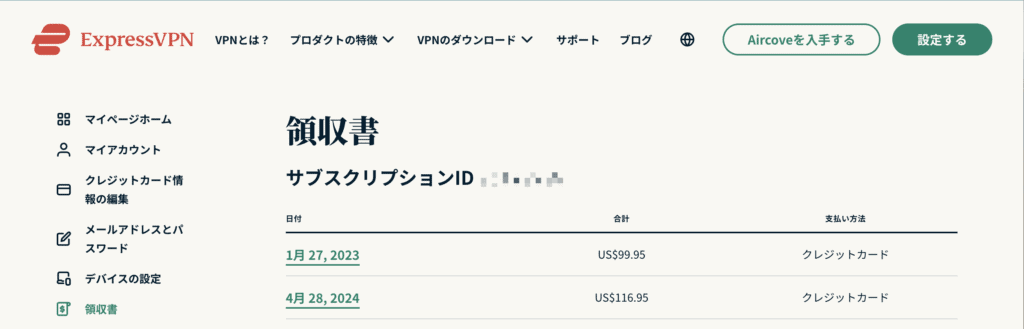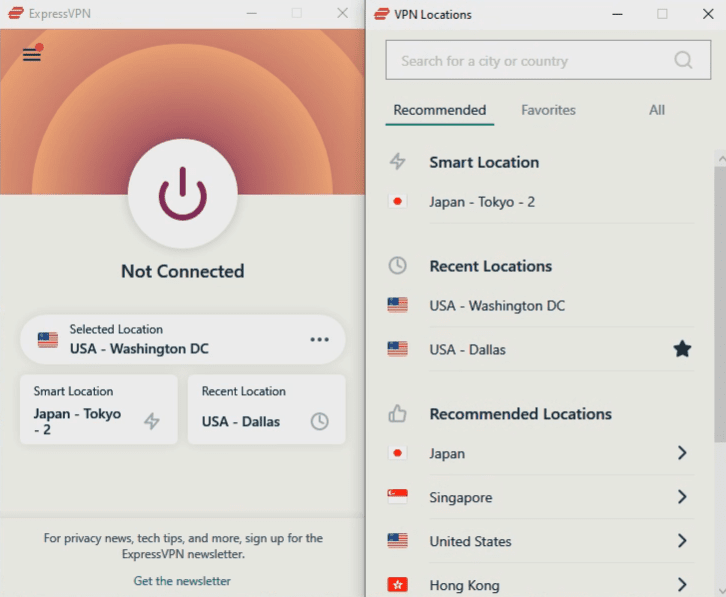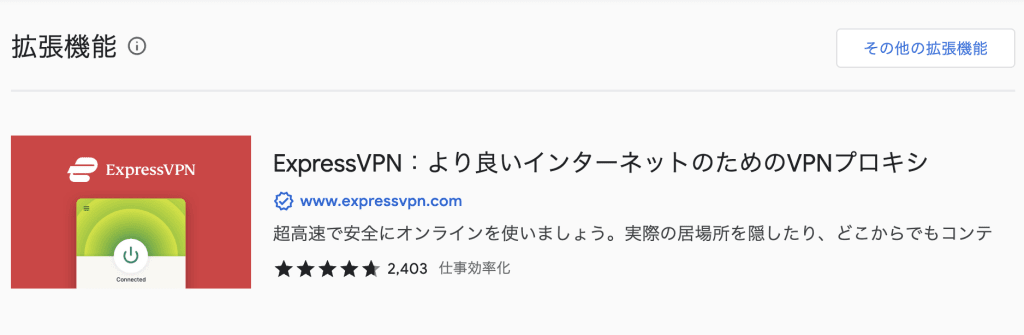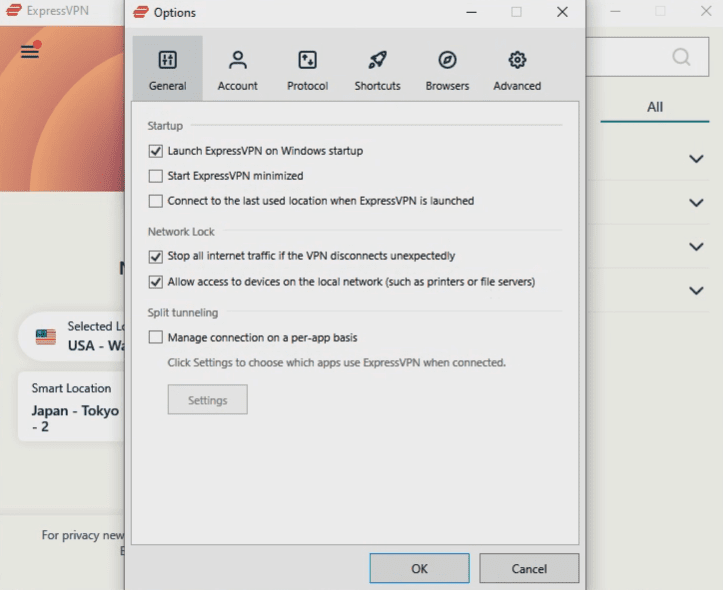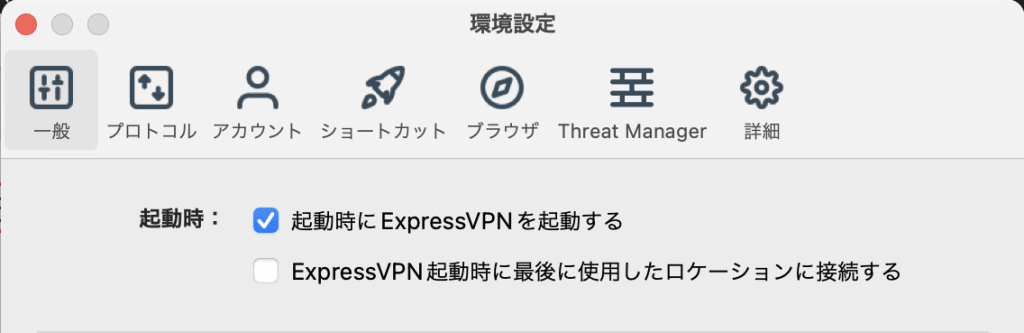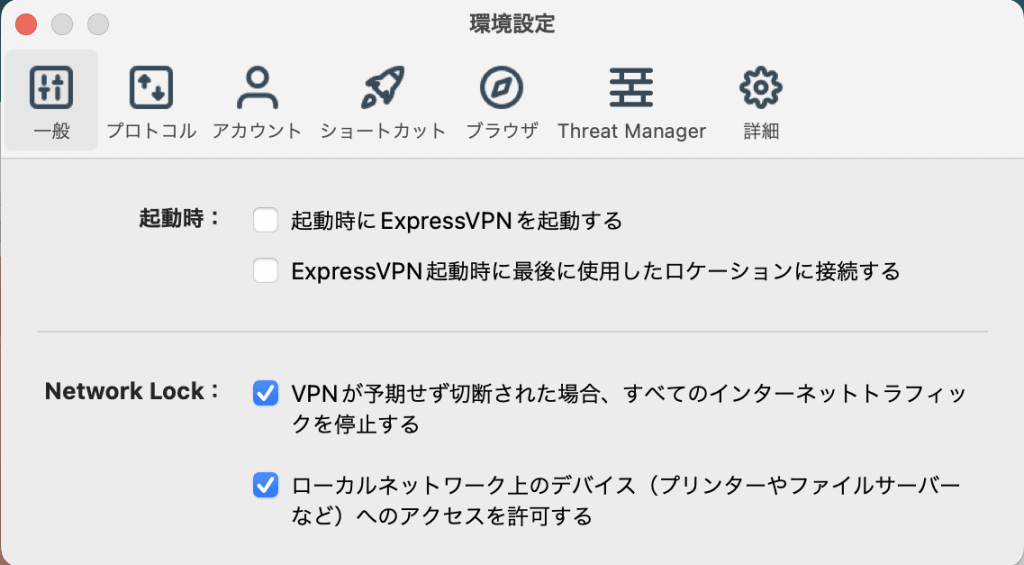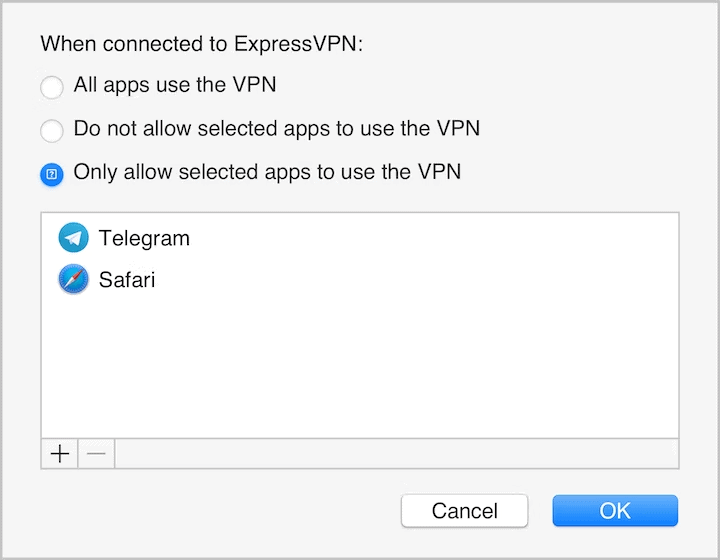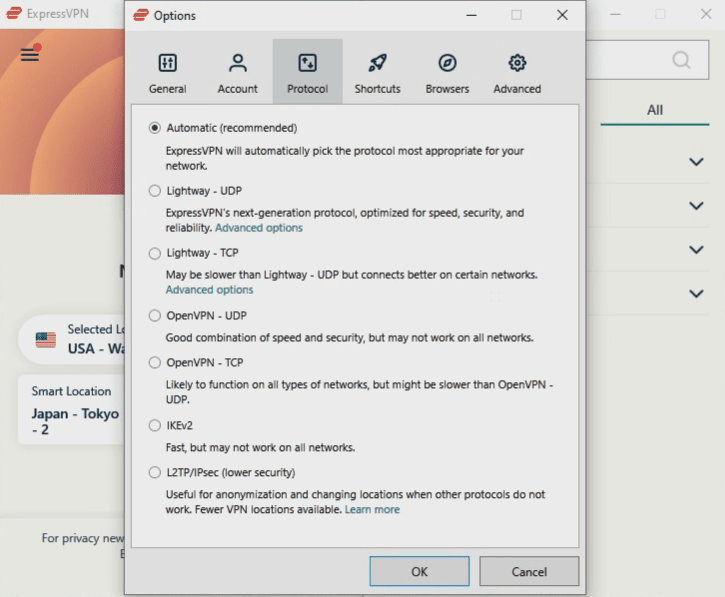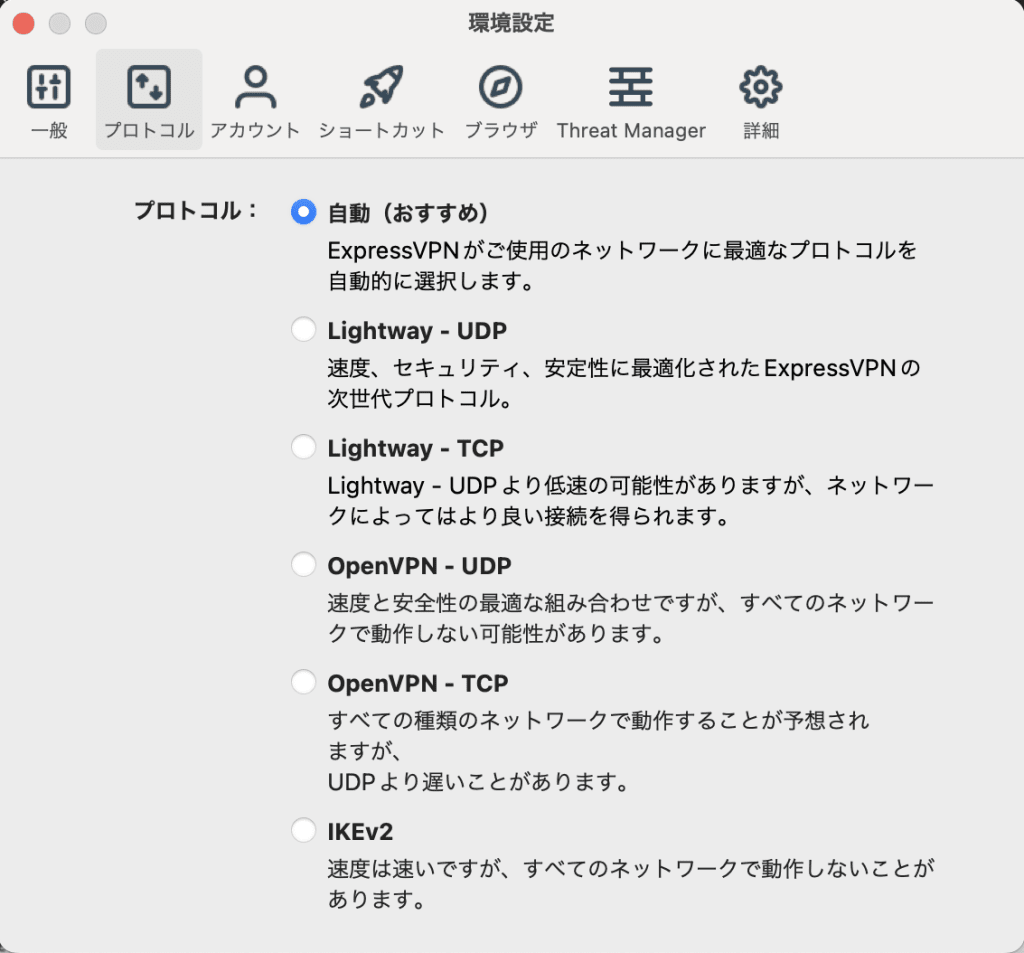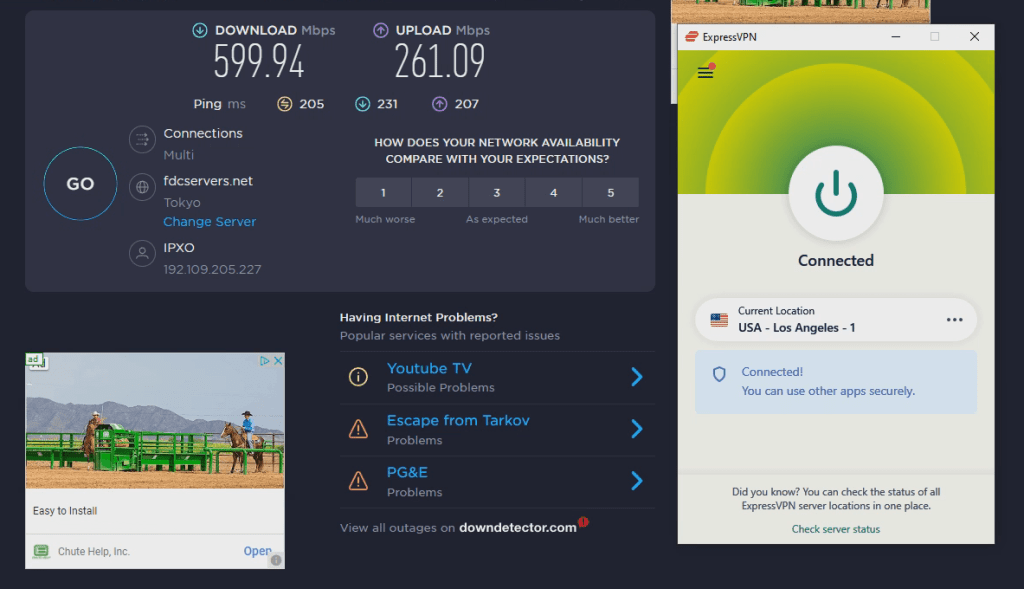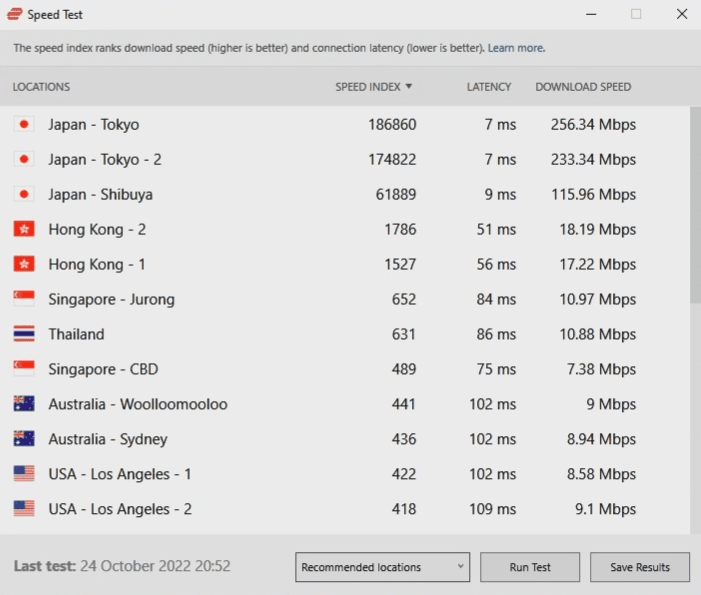どうも、VPNユーザーのマクリンです。
通信速度の速さや快適性を求める人にとって、ExpressVPNは最適な選択肢です。
ただ、実際に契約しようとなると、使い方が気になるのではないでしょうか?
安心してください。僕はExpressVPNをかれこれ2年以上使っています。
そこで本記事では、ExpressVPNの契約方法やデバイスごとの使い方、覚えておくと便利な機能を紹介します。
 マクリン
マクリンタップできるもくじ
ExpressVPNの契約方法
ExpressVPNは有料VPNサービスであるため、使用するためには提供元と契約する必要があります。
契約手続きは公式サイト上で完結するため、迷うことはないでしょう。
ここでは、ExpressVPNの契約手続きをスムーズに進めるために、以下の2つを紹介します。
契約時に必要なもの
ExpressVPNを契約するためには、以下の2つが必要です。
- 連絡用メールアドレス
- 料金支払い用の決済手段
ExpressVPNからの連絡メールが届くため、チェックしやすいアドレスを使うのがおすすめです。
また、ExpressVPNで使用できる決済手段は多様なため、使いやすいものを選ぶとよいでしょう。
現時点で対応している決済手段の一例は以下のとおりです。
- クレジットカード
- PayPal
- 暗号資産(BTCのみ)
- Union Pay
- QIWI
ほかにも多くの決済手段を利用できるため、公式サイトをチェックし、使いやすいものを選んでください。
契約手順
ExpressVPNを契約するときは、連絡用メールアドレスと決済手段を用意したうえで公式サイトから申し込みます。
具体的な申し込み手順は以下のとおりです。
- ExpressVPNの公式サイトにアクセスする
- 料金プラン(契約期間)を選択する
- メールアドレスを入力する
- 決済手段を選択する
- 表示される指示にしたがって支払いを完了する
- パスワードを設定する
「VPNを購入する」をクリックする
上記の手続きが完了したら、ExpressVPNを使用できるようになります。
公式サイトやアプリからサインインするときは、登録したメールアドレスとパスワードが必要です。
パスワードを忘れると再発行しなければならないため、きちんと覚えておきましょう。
30日間返金保証
2年プランなら当サイト限定で6ヶ月無料
【デバイス別】ExpressVPNの使い方を紹介
契約手続きが完了してExpressVPNを利用できるようになったら、使いたいデバイスにあわせて設定する必要があります。
PCやスマホ・ブラウザ・スマートTVなど、多くのデバイスで使用できるため、使いたいデバイスに応じて適切に設定しましょう。
ここでは、使用する機会が多いデバイスとして以下の4種類を紹介します。
【Windows/macOS】PCでの使い方
ビジネスでの利用や動画配信サービスの視聴では、PCを使用するケースが多いのではないでしょうか?
ExpressVPNではPC用ソフトウェアを用意しているため、簡単な作業でVPNサーバにアクセスできます。
以下の手順で接続できるため、おぼえておきましょう。
VPNサーバに接続すると「Connected」と表示されます。
この状態になっていれば、設定したPCでインターネットを利用する際はすべてVPN経由でアクセスできます。
【Android/iPhone】スマホでの使い方
Android/iPhone用のアプリも用意されているため、スマホでも手軽にExpressVPNを使用できます。
AndroidやiPhoneでの使い方は以下のとおりです。
スマホアプリを使用する場合、PC用ソフトウェアとは異なり、アクティベーションコードは不要です。
サインインすればすぐに利用できるため、迷うことはないでしょう。
ただし、不具合や政府機関の検閲により、Google Play/App Storeからアプリをダウンロードできないケースがあります。
そのようなときは、公式サイトのAPKファイルを直接ダウンロードしてください。
【Chrome/Firefox】ブラウザ拡張機能の使い方
ExpressVPNの運営元は、Chrome/Firefoxで使用できる拡張機能を提供しています。
ブラウザでのアクセスのみをVPN経由にしたい場合は、この方法を利用してください。
拡張機能の使い方は以下のとおりです。
接続が完了すると、拡張機能をインストールしたブラウザでのアクセスがVPN経由になります。
ふだん使用していないブラウザに拡張機能をインストールし、VPN接続が必要なときに使用するのがおすすめです。
【Chromecast/Fire TV】テレビでの使い方
NetflixやHuluなどの動画配信サービスを使用し、テレビで視聴したいと考えている人もいるのではないでしょうか?
ExpressVPNを使用してテレビで動画を再生したい場合、ChromecastやFire TVを使用してPC画面をテレビに表示するのがおすすめです。
具体的な使い方は以下のとおりです。
STEP.4で接続を開始すると、テレビで動画が再生されます。
別の動画を再生したいときは、新たに再生したい動画の再生ページを開き、STEP.3~4を行ってください。
使用しているテレビがスマートテレビでない場合や、ネットフリックスやAmazon Prime Videoのアプリを使用できない場合におすすめの方法です。
30日間返金保証
2年プランなら当サイト限定で6ヶ月無料
ExpressVPNの基本設定
ExpressVPNをより安全かつ快適に使用するために、いくつかおぼえておきたい機能が存在します。
ここでは、数ある機能の中からとくに重要な機能として以下の4つを紹介します。
必要に応じてこれらの機能を使用し、ExpressVPNをより便利に使用しましょう。
なお、これらの機能はPC用ソフトウェア、スマホアプリの双方で同じように利用できます。
スタートアップ起動の有効/無効
PCを起動するのと同時にExpressVPNのソフトウェアを起動するのが「スタートアップ起動」です。
これを有効にしておくと、ソフトウェアの起動忘れを防げます。
スタートアップ起動の有効/無効を切り替える手順は以下のとおりです。
スタートアップ起動を有効にする場合はチェックをつけ、無効にする場合は外せばOKです。
なお、これを有効にしてもソフトウェアが自動起動するだけで、VPNサーバには自動的に接続してくれません。
VPN接続も自動化したい場合、「ExpressVPN起動時に最後に使用したロケーションに接続する」のチェックボックスをセットでONにしてください。
キルスイッチの有効/無効
予期せぬトラブルでVPNサーバとの接続が遮断された場合に、インターネットへの接続を遮断する機能として「キルスイッチ(Network Lock)」を実装しています。
より高いセキュリティを求める人は、以下の手順にしたがってキルスイッチをONにするのがおすすめです。
スプリットトンネルを使用するアプリ
特定のアプリのみVPN接続を使用したいときは「スプリットトンネル」を設定するのがおすすめです。
以下の手順で設定しておけば、特定のアプリでの通信のみをVPNサーバ経由にできます。
特定のブラウザや動画配信サービスのアプリなどを設定しておけば、利用するたびにサーバに手動接続する必要はありません。
使用するVPNプロトコル
接続する際、データがどのように送信されるか決めるのが「VPNプロトコル」です。
ExpressVPNは複数のVPNプロトコルに対応し、どのプロトコルを使用するかを手動で設定できます。
VPNプロトコルを選択する手順は以下のとおりです。
Lightway – TCP
OpenVPN – UDP
OpenVPN – TCP
IKEv2
L2TP/IPSec
VPNプロトコルに関する知識が少なく、どれを利用すればよいかわからない場合は「自動」を選ぶのがおすすめです。
自動選択ではExpressVPN側が最適なプロトコルを選択してくれるため、自分で選ぶ必要はありません。
ExpressVPNは速度が速く評判もよいため、自動設定にしても速度や通信品質の低下で困ることは少ないでしょう。
30日間返金保証
2年プランなら当サイト限定で6ヶ月無料
使用してわかったExpressVPNの特徴
これから契約するとなると、ExpressVPNの特徴が気になるものです。
そこで、ここでは実際に使用してわかったExpressVPNの特徴を紹介します。
とくに魅力的なポイントとして以下の4つをくわしく解説するため、ぜひ参考にしてください。
通信速度が速く安定している
VPNサーバを経由すると通信速度が低下しがちですが、ExpressVPNは通信速度が速く、安定しているのが魅力です。
アメリカ西海岸のVPNサーバを経由して東京のネットワークにアクセスした場合、500Mbpsを超えるケースもありました。
大容量のファイルを送受信したり、高解像度の動画を再生したりする際に、ストレスを感じない速度です。
ただし、通信速度はそのときの混雑状況や接続先のサーバによっても異なるため、目安として考えてください。
動画再生がスムーズ
動画配信サービスを利用するのが主目的の場合、スムーズに動画を再生できるのか気になるのではないでしょうか?
ExpressVPNを使用して1440p解像度(WQHD)の動画を再生したところ、再生中に読み込みが入ることはありませんでした。
2160p(4K)以上の解像度は試していないものの、回線速度を考えると、途中で読み込みが入る可能性は低いでしょう。
動画を快適に視聴したい人は、ぜひExpressVPNを検討してみてください。
設定がわかりやすい
すべての設定がExpressVPNのPC用ソフトウェアやスマホアプリ内で行えるのもメリットです。
設定は「オプション(環境設定)」にまとめられているため、わかりやすく設計されています。
基本的に使いたい機能のチェックボックスをONにするだけの簡単設定となっているため、設定で迷うことは少ないでしょう。
ただし、契約手続きはアプリ内では行えません。
公式サイトから契約・決済する必要があるため、この点は覚えておきでしょう。
スピードテスト機能を実装している
PC用ソフトウェアとスマホ用アプリには、VPNサーバまでの通信速度を測定するスピードテスト機能を実装しています。
快適に利用できるサーバを判断できるため、ぜひ活用してみてください。
スピードテストはメニューから「スピードテスト」を選択するだけで実行でき、ロケーション別に通信速度と遅延時間を一覧表示してくれます。
より詳しい評価を知りたい人は、以下の記事もあわせてチェックしてみてください。
ExpressVPNの解約方法
VPNが不要になったときや他社サービスに乗り換えるときは、ExpressVPNの解約を忘れないようにしましょう。
解約を忘れると料金が発生するため、注意が必要です。
ExpressVPNを解約するときは、以下の手順で手続きしてください。
自動更新を無効にしておくことで、現行の契約期間が満了した時点で自動的に解約されます。
即日解約する方法はないため、この方法で解約してください。
くわしい解約方法は、以下の記事で紹介しています。
まとめ:ExpressVPNは便利で快適な大手VPN
通信速度が速く安定し、直感的に使えるVPNを探している人におすすめなのがExpressVPNです。
契約手続きがスムーズで使い方もわかりやすく、実際に利用していて使いにくいと感じることは少ないサービスといえるでしょう。
ビジネスや動画配信サービスの利用、政府機関の検閲回避を目的としてメインで利用するVPNとしてもおすすめです。
ExpressVPNを契約しようか迷っている人は、本記事で紹介したポイントをチェックしたうえで判断してみてください。
30日間返金保証
2年プランなら当サイト限定で6ヶ月無料
 ExpressVPNは必要か? 評判からわかる特徴やメリット・デメリットを解説!
ExpressVPNは必要か? 評判からわかる特徴やメリット・デメリットを解説!
 NetflixにおすすめのVPN4選!実際のやり方や安く契約する方法も解説
NetflixにおすすめのVPN4選!実際のやり方や安く契約する方法も解説
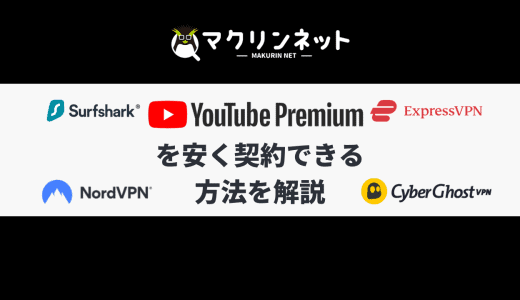 YouTubeプレミアムはVPNを使えば安くできる?やり方と注意点を解説!
YouTubeプレミアムはVPNを使えば安くできる?やり方と注意点を解説!